电信宽带怎么设置路由器
发布时间:2018-06-04 18:01:58 浏览数: 小编:yue
电信宽带怎么设置路由器呢?有的电信用户就会有这样的疑问,想自己了解下怎么去设置电信路由器,那么,今天小编就跟大家分享下电信宽带怎么去设置路由器。
1.线路链接

2.输入路由器管理地址:打开浏览器,清空地址栏并输入路由器管理IP地址(192.168.1.1)。
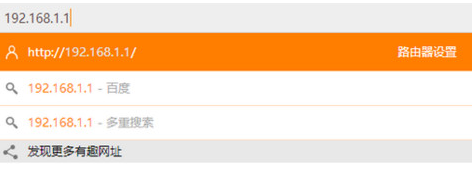
3.首次进入路由器管理界面,为了保障设备的安全,需要设置管理路由器的密码,请根据界面提示进行设置(部分路由器需要输入管理用户名、密码,均输入admin即可)
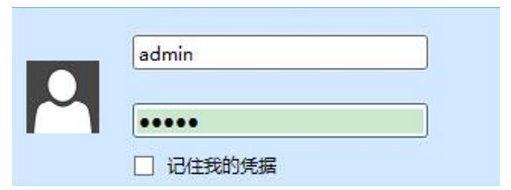
4.进入路由器的管理界面后,点击【设置向导】,点击 【下一步】。
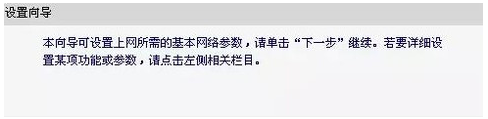
5.上网方式选择 PPPoE(ADSL虚拟拨号),点击【下一步】。
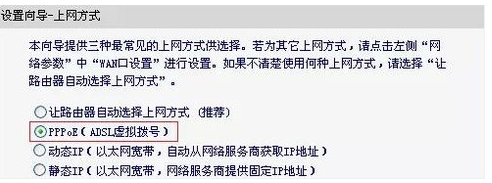
6.输入上网宽带账号和密码,在对应设置框填入电信运营商提供的宽带账号和密码,并确定该账号密码输入正确。
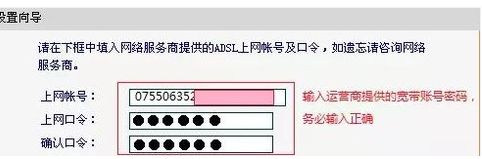
7.设置无线参数,SSID即无线网络名称(可根据实际需求设置),选中 WPA-PSK/WPA2-PSK 并设置PSK无线密码,点击下一步:
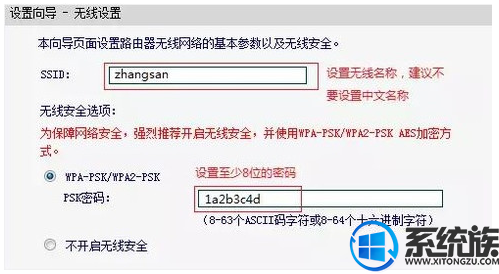
以上就是电信宽带设置路由器的操作,如果你家里需要设置电信宽带路由器的话,可以去试试哦!
1.线路链接

2.输入路由器管理地址:打开浏览器,清空地址栏并输入路由器管理IP地址(192.168.1.1)。
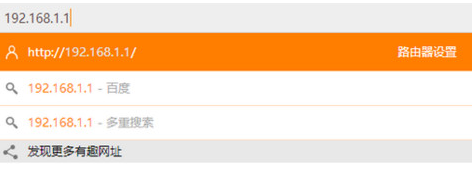
3.首次进入路由器管理界面,为了保障设备的安全,需要设置管理路由器的密码,请根据界面提示进行设置(部分路由器需要输入管理用户名、密码,均输入admin即可)
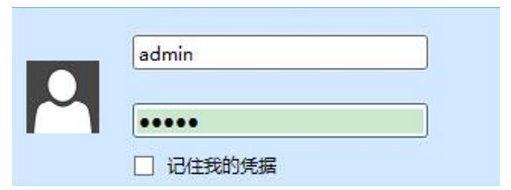
4.进入路由器的管理界面后,点击【设置向导】,点击 【下一步】。
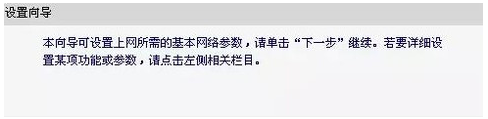
5.上网方式选择 PPPoE(ADSL虚拟拨号),点击【下一步】。
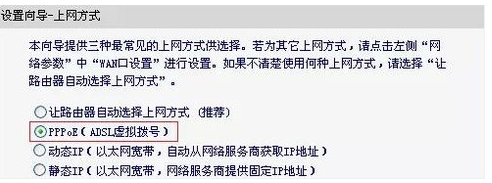
6.输入上网宽带账号和密码,在对应设置框填入电信运营商提供的宽带账号和密码,并确定该账号密码输入正确。
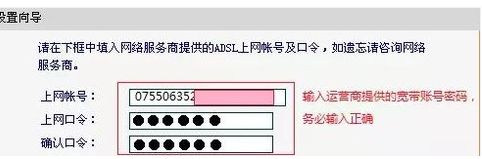
7.设置无线参数,SSID即无线网络名称(可根据实际需求设置),选中 WPA-PSK/WPA2-PSK 并设置PSK无线密码,点击下一步:
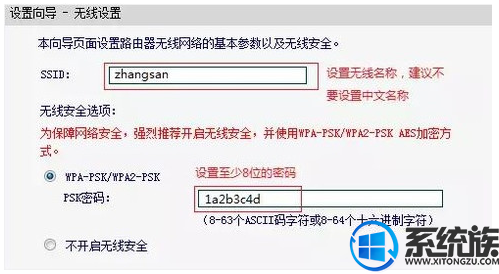
以上就是电信宽带设置路由器的操作,如果你家里需要设置电信宽带路由器的话,可以去试试哦!
上一篇: 台式电脑怎么设置无线网络
下一篇: word文档怎么自动生成目录



















